Kreatív grafikával és animált képkockákkal szeretnéd feldobni Twitch és YouTube élő közvetítéseidet vagy videófeltöltéseidet? Az alábbiakban megtudhatja, hogyan készíthet ingyenes Twitch-fedvényt.
Az adatfolyam-fedvények grafikus elemeket tartalmaznak, például divatos betűtípusokat, átmeneteket, képeket, ikonokat, gombokat, hiperhivatkozásokat, valós idejű előfizetői adatokat stb.
A Twitch streamerek elkezdtek ilyen átfedéseket használni élő közvetítéseiken, hogy lekötzék nézőiket. Más vloggerek követték a példát, és a stream-átfedések trendté váltak.
Ahogy az adatfolyam-fedvények népszerűvé váltak, a fedvénycsomagok költsége jelentősen megnőtt. Ha egy haverkodó Twitch streamer vagy YouTuber vagy, jobb, ha ingyenesen hozol létre egyet, és megtakarítod a pénzt egy esős napra.
Olvassa el, ahogy elmagyarázom, hogyan készíthet Twitch-fedvényt egyszerű grafikai tervezőeszközökkel, amelyek nem igényelnek grafikus tervezési szakértelmet.
Hogyan készítsünk Twitch fedvényt
A Twitch-fedvény elkészítésének legjobb módja egy online grafikai tervezőalkalmazás. A legtöbb ilyen webalkalmazás a Twitch fedvénysablonok dinamikus tartományával érkezik. Ezeket a sablonokat márkájának, ízlésének és kreatív gondolatainak megfelelően kell személyre szabnia.
Milyen szoftvert használsz Twitch Overlay-k készítéséhez?
Bármilyen grafikai tervezőalkalmazással készíthet átfedést a Twitch számára. Az egyetlen követelmény az olyan funkciók, mint a háttér átlátszósága, szöveg hozzáadása, színpaletta-beállítások, keretek hozzáadása stb.
A YouTube-felhasználók és a Twitch streamelők főként olyan online grafikai szerkesztő eszközöket használnak, mint a Canva, Placeit, Adobe Express stb. Az offline adatfolyam-fedvény létrehozásához kipróbálhatja a Streamlabs és az OBS Studio szolgáltatást.
Az Adobe Photoshop segítségével Twitch-fedvényeket is készíthet. Ehhez azonban kiterjedt Photoshop-szerkesztési ismeretekre lesz szükség. Ezenkívül sok időt kell fordítania a rétegek létrehozására, a színek kiválasztására, a szövegrétegek hozzáadására és egyebekre.
Miután létrehozta a Twitch-fedvényt, azt szinte bármilyen élő közvetítési platformon használhatja. Csak tanulni kell hogyan adhat hozzá fedvényt az OBS Stúdióhoz és azonnal kezdje el a közvetítést!
Hogyan készítsünk Twitch-fedvényt: A legjobb online eszközök
Az alábbiakban megtalálja azoknak a végső listáját, amelyek közül a legtöbben ingyenesen készíthet Twitch adatfolyam-fedvényeket. Előfizethet azonban ezen eszközök fizetős előfizetéseire, hogy prémium sablonokat és dizájnelemeket kapjon.
1. Canva
Canva az egyik legnépszerűbb webalkalmazás, amely kiváló adatfolyam-fedősablonokból készít fedvényt a Twitch számára. Szerkesztőeszköze a fogd és vidd tervezési koncepción működik.
Kiválaszthatja az elemeket, és elhelyezheti őket a vásznon, és összeállíthat egy Twitch-keretet vagy szalagcímet. Ingyenes csomagot kínál az újoncok és a haverkodó Twitch streamelők számára.
2. VistaCreate
VistaCreate ideális Twitch-fedvények előállításához is, amelyeket más platformokon, például YouTube-on, Facebook Gamingen stb. A Twitch keretsablon gyűjteménye azonban korlátozott.
A VistaCreate ingyenes csomaggal rendelkezik; azonban érdemes előfizetni egy fizetős csomagra, hogy használhassa annak prémium funkcióit, például háttéreltávolító, prémium formák, kiváló minőségű vektorgrafika stb.
3. Helyezd el
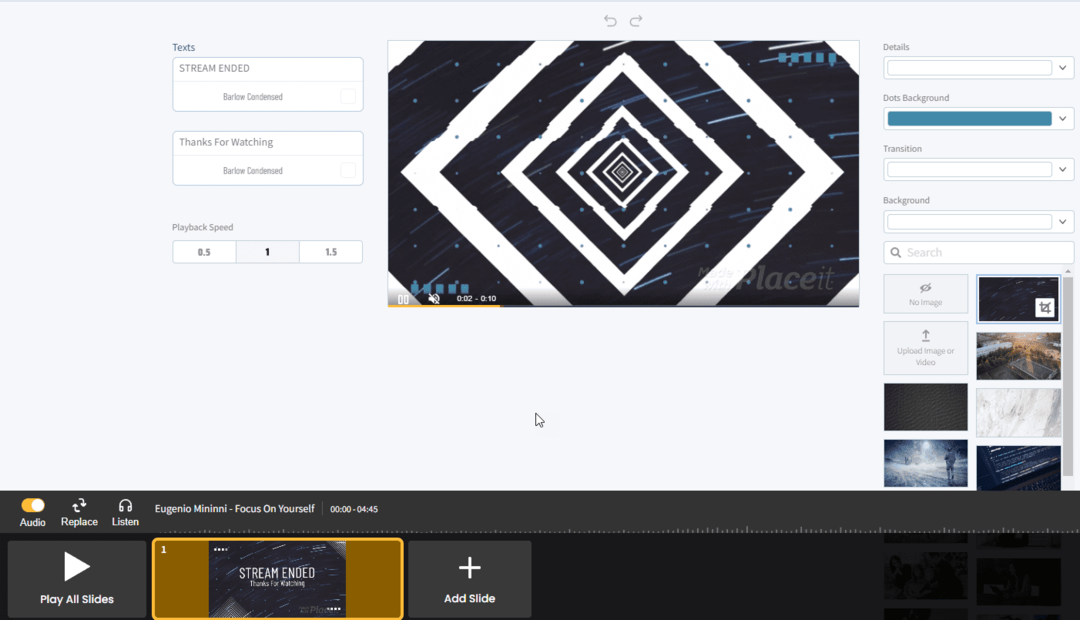
Néhány Twitch és YouTube játékos is használja Helyezd el adatfolyam-fedések létrehozásához. Ingyenes és regisztráció nélküli szerkesztőt kínál a Twitch overlay sablonok szerkesztéséhez. Az a legjobb ebben a webalkalmazásban, hogy szűrheti a fedvénysablonokat olyan lehetőségek szerint, mint a játék címe, fantasy, horror, hip-hop stb.
Mitől jó egy Twitch Overlay?
A Twitch-fedvénynek jól kell kinéznie, és meg kell vonzania a közönséget, ha megadja a következőket:
- A néző interakciós panel amely megmutatja a legutóbbi kedveléseket, megosztásokat, az új feliratkozók számát, a legutóbbi feliratkozó nevét, a legutóbbi adományokat, az adományok teljes összegét stb.
- Egy külön keret a gólokhoz az eseményről, például 50 feliratkozó elérése, 1000 dollár gyűjtése társadalmi cél érdekében, és így tovább.
- Kijelző gombok hiperhivatkozásokkal a közösségi médiában, mint a Facebook, LinkedIn, Twitter stb.
- A tartalom képernyő ahol streamelni fogja a tényleges videót.
- A webkamera keret ahol a közönség akció közben látni fogja.
- A élő chat keret mutatja a közönség aktuális elkötelezettségi állapotát.
Miközben fedvényt készít a Twitch számára, kövesse az alábbi tippeket, hogy jobb legyen, mint mások:
- Egyedi és kreatív kereteket, gombokat, színkombinációkat stb.
- Ne másolja és illessze be valaki más Twitch-fedvényét.
- Kerülje a túl sok képernyőfedvény használatát, mert ezek elvonhatják a közönség figyelmét.
- Mielőtt nyilvánossá tenné, tesztelje a fedvényt néhány legnépszerűbb közönséggel.
4. Twitch Overlay
Twitch Overlay a fizetős és ingyenes adatfolyam-fedvények népszerű helye. Erről a webhelyről ingyenes Twitch-fedvényeket tölthet le. Ezután szerkessze a tartalmat egy online vagy offline grafikus tervezőeszközön, hogy a fedvényt készen álljon a gyártásra.
5. Nerdordie
Ki is lehet nézni Nerdordie-é ingyenes Twitch overlay készítő alkalmazás. Ez egy meglehetősen egyszerű adatfolyam-fedőtervező szövegalapú szerkesztési lehetőségekkel.
Kiválaszthatja a lehetőségeket az alkalmazásban, majd letölthet egy példát. Ha nem tetszik a kimenet, próbálja meg módosítani a bemeneteket. Néhány ingyenes, használatra kész adatfolyam-fedvényt is kínál.
6. Adobe Express
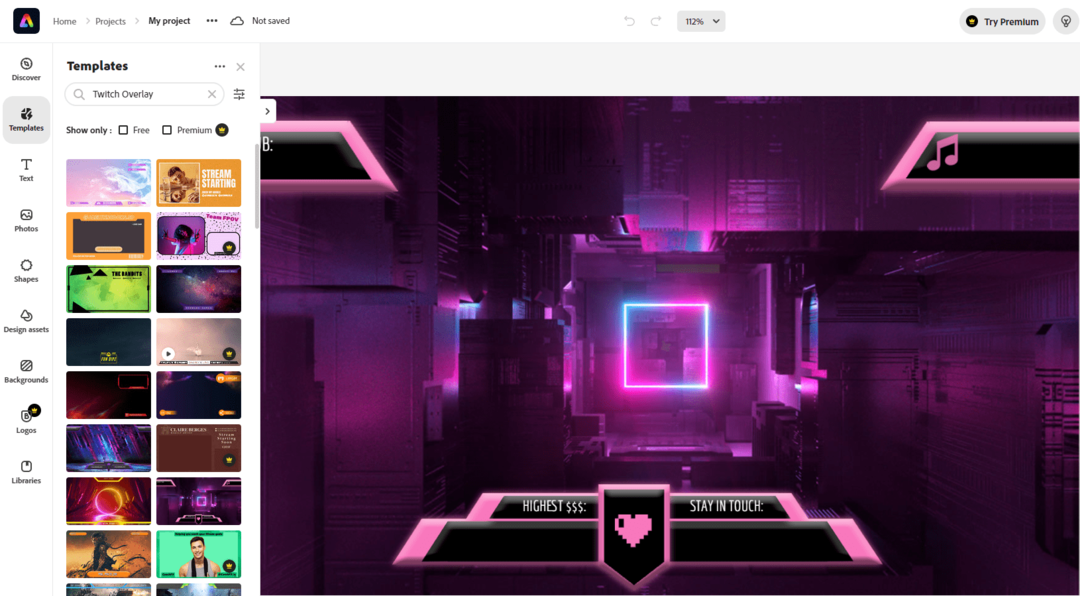
Adobe Express ingyenes grafikus tervező webalkalmazásként is egyre népszerűbb. Nemrég hozzáadott egy hatalmas könyvtárat ingyenes és fizetős Twitch-fedősablonokhoz. Ha kíváncsi arra, hogyan készítsen átfedést a Twitch számára, kipróbálhatja az Adobe Expresst.
Hogyan készítsünk Twitch-fedvényt a Canvában
Az adatfolyam-fedvény létrehozása a Canvában meglehetősen egyszerű. Kövesse az alábbi lépéseket a Canva-szerkesztőben, ahogyan alább említettem:
- Regisztrálj a Canva alkalmazáshoz ingyen.
- Látnod kell a Canva kezdőlap keresőmezővel.
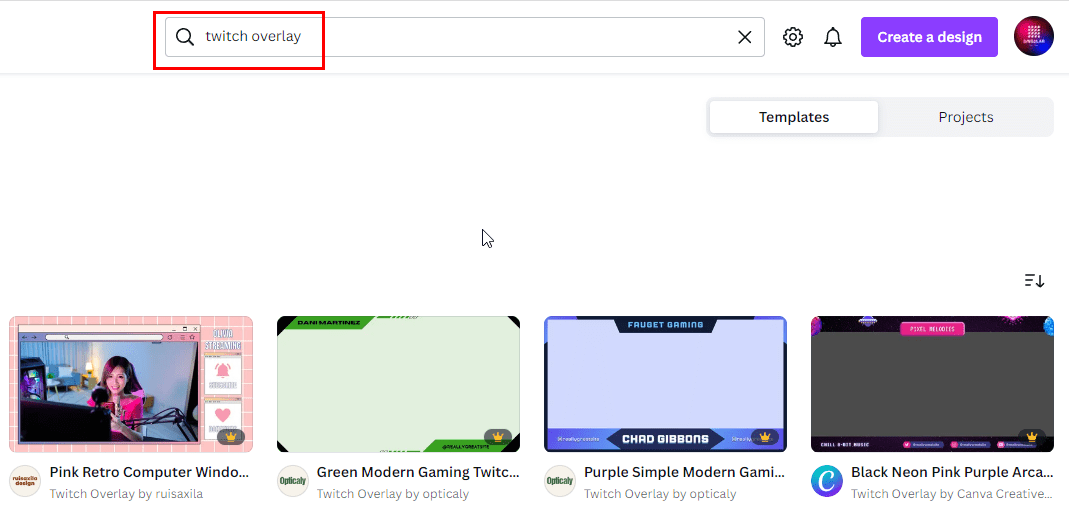
- Írja be a „Twitch overlay” kifejezést sablonkeresőmező és ütött Belép.
- Kattintson egy ingyenes sablonra. A fizetett sablonok esetében az indexkép bal alsó sarkában sárga korona látható.
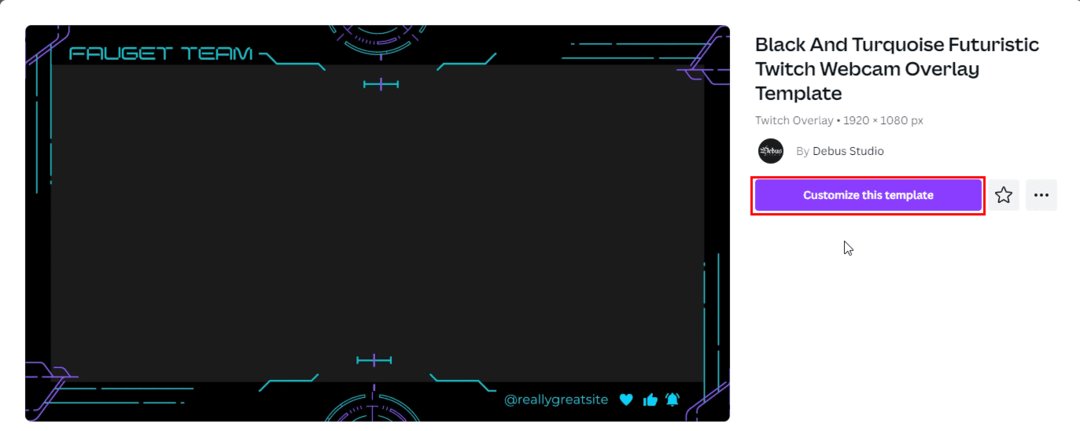
- Kattintson Szabja testre ezt a sablont.
- Most látnia kell a Canva tervezési szerkesztő képernyőjét a kiválasztott sablonnal együtt.
- Dupla kattintás szövegeket ezek módosítására.
- Kiválaszthatja a keretelemeket és módosíthatja a színkompozíciót a márka színpalettájától függően.

- Ezenkívül további vektorgrafikákat is hozzáadhat a Elemek szakasz.
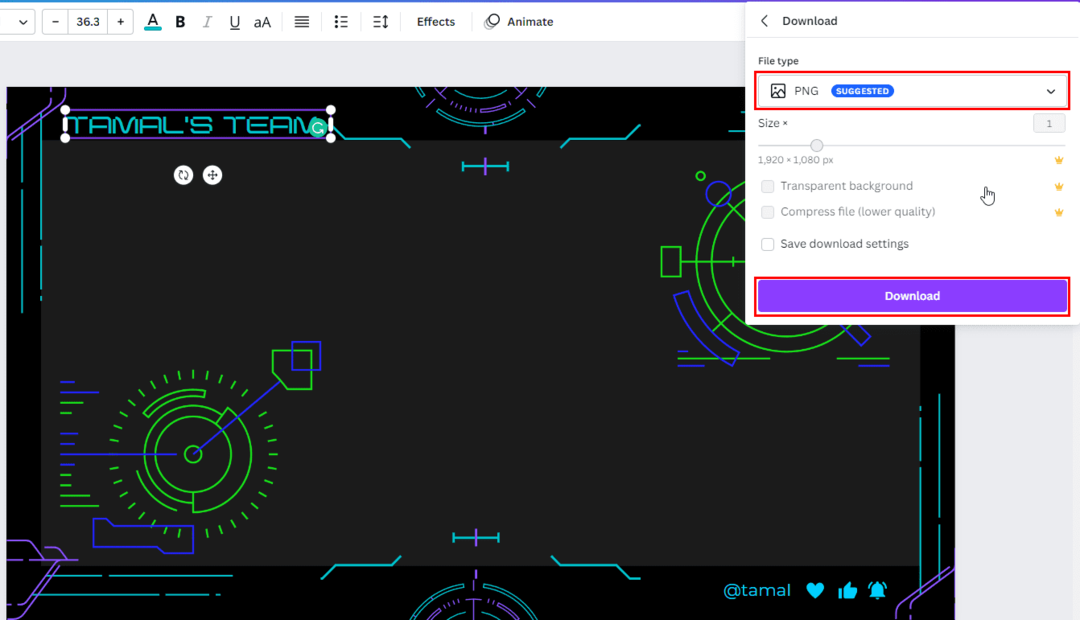
- Kattintson Ossza meg majd válassza ki Letöltés a letöltési lehetőségek, például PNG, JPG stb. felfedezéséhez.
- Az ingyenes verzió nem teszi lehetővé az átlátszó fedvény letöltését.
- A letöltés után használja a Twitch streaming szoftverében.
Milyen méretű legyen a Twitch fedvény?
Amikor az interneten keresi a Twitch-fedvények készítésének módját, természetesen tudnia kell a Twitch-fedvény ideális méretét és képarányát.
Céloznia kell a 1920 x 1080 pixel stream overlay a Twitch számára. Ugyanazt a fedvényméretet használhatja a YouTube és a Facebook Gaming számára. Az ilyen Full HD adatfolyam-fedvény képarányának ilyennek kell lennie 16:9.
Következtetés
Tehát most már tudja, hogyan készíthet Twitch-fedvényt különféle online grafikai tervezőeszközök segítségével. Azt is megtanulta, hogyan készítsen átfedést a Twitch on Canva számára. Ezenkívül bemutattuk azokat a tervezési ötleteket és esztétikát, amelyeket követnie kell a Twitch-fedések készítéséhez.
Ismer egy másik online vagy offline eszközt Twitch-fedvény készítéséhez? Tudassa velünk az alábbi megjegyzésekkel.
Ezután tanulja meg, hogyan kell állítson be helyőrző képet egy offline Twitch-csatornához.